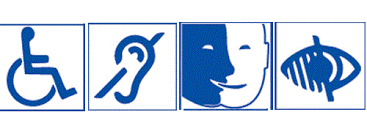Formation - Affinity Publisher - Mise en page professionnelle
Maîtriser les fondamentaux pour concevoir des documents prêts à l’impression
Créer des mises en page professionnelles avec précision et fluidité, hors de la sphère Adobe.
Explorez Affinity Publisher en profondeur : maîtrisez l’interface, les calques, les styles, les blocs et gabarits, importez des fichiers depuis InDesign (IDML), Excel ou Photoshop, et exportez des PDFs optimisés pour l’impression — tout cela en exploitant pleinement les Personas Affinity Photo et Designer.
- Mettre en oeuvre les fonctionnalités d'Affinity Publisher
- Réaliser des maquettes et mises en page professionnelles avec Affinity Publisher
- Manipuler et régler des textes, images, formes et conception graphique
- Réaliser et appliquer des maquettes multiples
- Importer des tableaux type Excel, récupérer des documents InDesign (IDML)
- Contrôler, assembler et collecter les éléments composant le document
- Utiliser en parallèle les Persona Affinity Photo et Affinity Designer
- Produire des PDF de haute qualité prêts à être imprimés
Créer des mises en page professionnelles en intégrant textes, images, gabarits et styles typographiques dans un flux de production structuré
- Maquettistes
- Metteurs en page
- Infographistes
- Concepteurs d'outils de communication
Avoir une bonne connaissance de l'environnement informatique (pratique courante d'OS X ou Windows) et utiliser couramment un logiciel de mise en page (InDesign, et même Canva, Scribus, Pages...).
Jour 1
Interface et environnement de travail
- Présentation
- De l'interface générale
- Des panneaux
- Des palettes
- Réglages, préférences et affichages
- Navigation dans le document - Repères
- Panneau historique
Organisation du document
- Formats, marges, fonds perdus et colonnes
- Calques
- Sélections d'objets, déplacements et redimensionnements
- Plans, ordre des objets et transformations
Texte et typographie
- Réglage
- Caractères
- Polices
- Réglages typographiques
- Paragraphes
- Alignements
- Césures
- Justification
- Interlignage
- Lettrines
- Tabulations
- Grille
- Multicolonnage et chaînage de texte
- Habillage
Exemple de travaux pratiques (à titre indicatif)
- Réalisation d'une affiche événementielle
Jour 2
Images
- Importations d'images, formats pris en charge et compatibilité
- Modifications, manipulation et mise en forme des images
- Application directe des effets sur les images de manière non destructive
- Opacités et mode de fusions
- Intégration d'Affinity Photo (Persona) et utilisation directement dans la page sur les images
- Gestion des fichiers importés et liens
Importations
- Importation
- Fichiers Illustrator et Photoshop
- Tableaux (Excel ou autre format)
- Récupérer un fichier InDesign complet via le format IDML
Maquettes
- Créer et utiliser des pages types et gabarits
- Gestion des éléments récurrents comme les numéros de pages
- Nouvelle fonction de "smart master pages" permettant d'appliquer instantanément différentes maquettes sur les pages
- Apprendre à réaliser des en-têtes et pieds de page
- Créer et appliquer des feuilles de styles de paragraphes et de caractères
- Créer des traits séparateurs de colonnes
- Importer et mettre en forme un tableau (Excel ou autre format)
Exemple de travaux pratiques (à titre indicatif)
- Création d'une newsletter avec gestion des styles et des maquettes
Jour 3
Formes et couleurs
- Outil Plume - Créer et transformer des formes
- Ajouter et transformer les points sur une forme et un tracé
- Transformer une forme en bloc image et intégrer une image
- Créer des couleurs RGB, CMJN et Pantones - Gérer le nuancier
- Récupérer les couleurs depuis une image ou d'autres éléments
- Dégradés, transparences et fusion de couleurs
Production
- Outil de contrôle en amont, paramétrage et utilisation
- Organiser, assembler et collecter les éléments importés
- Récupérer et restituer un IDML complet
- Exporter des PDF normalisés, utilisation des profils ICC de production Print
- Exporter pour le Web et autres cas de figure
Exemples de travaux pratiques (à titre indicatif)
- Créer des logos simples associant formes géométriques et image Bitmap
- Vérifier les caractéristiques d'un document en vue de la transmission à un imprimeur
Plusieurs dispositifs de financement sont accessibles via les OPCO (Opérateurs de Compétences), organismes agréés par le ministère du Travail dont le rôle est d’accompagner, collecter et gérer les contributions des entreprises au titre du financement de la formation professionnelle.
Pour plus d’information, une équipe de gestionnaires SKOLAE Formation spécialisée vous accompagne dans le choix de vos formations et la gestion administrative.
| Équipe pédagogique : Un consultant expert de la thématique et une équipe pédagogique en support du stagiaire pour toute question en lien avec son parcours de formation. Techniques pédagogiques : Pédagogie participative mettant l'apprenant au cœur de l'apprentissage. Utilisation de techniques ludo-pédagogiques pour une meilleure appropriation. Ancrage facilité par une évaluation continue des connaissances au moyen d'outils digitaux et/ou de cas pratiques. Ressources pédagogiques : Un support de formation présentant l'essentiel des points vus durant la formation et proposant des éléments d'approfondissement est téléchargeable sur notre plateforme. |